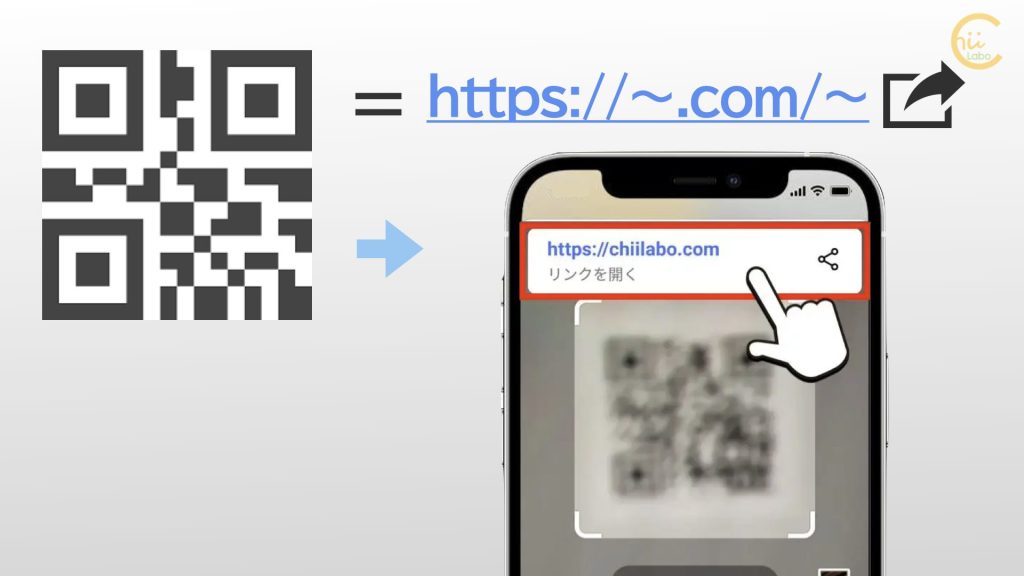- QWindows PCで「ディスクを初期化する必要がある」と表示された場合、どのチェックを選んだらよいですか?
- A
「ディスクの初期化」は、フォーマットの前段階で、パーティション構造を決める操作です。
最近のPCでは、GPTが選択されていることが多いですが、失敗するとディスク内の全データを失うこともあります。慎重に操作しましょう。

調子の悪いPCのHDDで、「ディスクの初期化」が表示されたらどうすべきなのか、について考えましょう。
1. 「ディスクの初期化」が必要
調子の悪いPCからHDDを取り出して、別のPCにつないで「ディスクの管理」を開いたところ、「ディスクの初期化」のメッセージが表示されました。
ディスクの初期化
論理ディスク マネージャーがアクセスできるようにするにはディスクを初期化する必要があります。
選択したディスクに次のパーティション スタイルを使用する:
・MBR(マスター ブート レコード)
・GPT(GUID パーティション テーブル)
つないだ HDDのパーティションテーブルが認識できないようです。

選択肢は3つあります。
・MBRを使用して初期化する
・GPTを使用して初期化する
・そのままキャンセル
パーティションテーブルだけを修復したいのですが、ディスクの「初期化」で内部のデータが消去されるのが心配です。
1-1. 論理ディスクマネージャーとは?

「論理ディスクマネージャー」って何?
英語版の表記を確認してみると、「Logical Disk Manager」が大文字、固有名詞です。
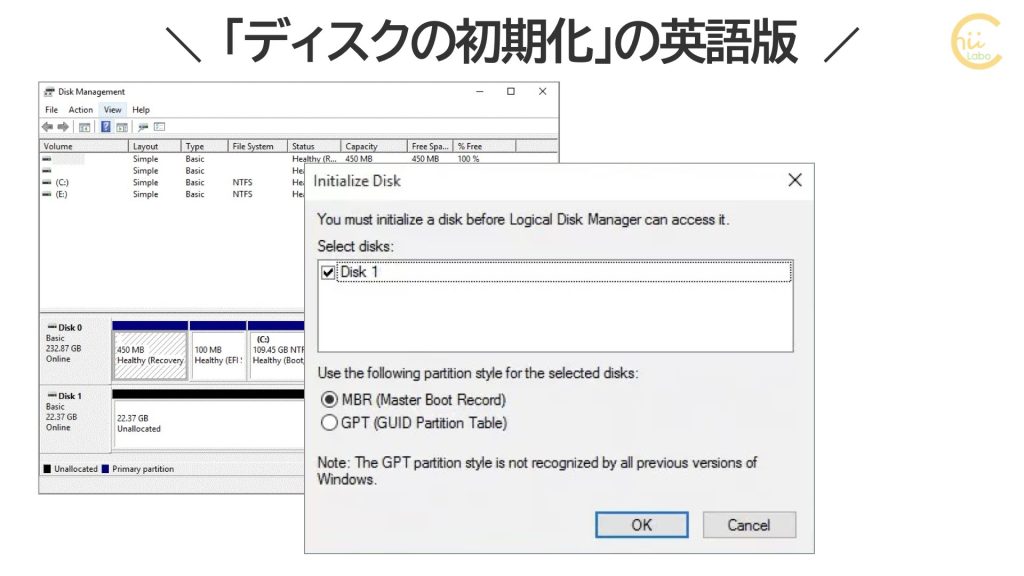
つまり、「論理ディスクマネージャー」は、ディスクを管理する Windowsシステム固有の機能 を指していることがわかります。

初期化できていないと、「ディスクの管理」から、ドライブの初期化などの操作ができない、という意味ですね。
2. 「ディスクの初期化」とは何をすることなのか?

よくUSBメモリを「フォーマット」すると、データが全部消えるっていうけど、「ディスクの初期化」も同じことなの?
ディスクを使用するためには、パーティションを作成し、フォーマットする必要があります。
「ディスクの初期化」は、「ディスクの中にパーティションを作成するため」の操作です。
作成されたパーティションには、ファイルシステムを「フォーマット」することができます。
- 初期化→パーティションを作成
- フォーマット→ファイルシステムを作成
ディスクをデータの保存領域として、PCから利用するためには、このようなセットアップが必要です。
通常は、工場出荷時に実行されています。

つまり、「ディスクの初期化(disk initialize)」は、ディスクのパーティション分割のことです。
2-1. ディスクの初期化でデータ消去されるのか?

ディスクを初期化すると、データは消えてしまうの?
ディスクを初期化しても、保存されているデータは「基本的には」消えません。
この「初期化」は、ディスク先頭に「パーティションテーブル」に書き込む処理なので、それ以外の部分には変更を加えません。


とりあえず、ディスクにアクセスできるようにしてから、内部のデータを引っ張り出すのね。
3. MBRとGPTのどちらで初期化すればよい?

GPTとMBRをどちらを選んだらいいの?
最近では、ハードディスクのエラーなら、「GPT」の場合が多いと思います。
というのも、「GPT」の方が「MBR」よりも新しい パーティション管理の仕組みだからです。
- MBRパーティションの最大容量は、約2TBです。
- 一方、GPTの最大容量は、約10億倍(8ZB)に拡張されます。
| 使われている装置 | メリット | |
| MBR | PC 32ビット ノートPC USBメモリ など | 以前から利用されている 互換性 |
| GPT | 大容量HDDやSSD | より堅牢 2TB〜 |
「GPT(GUID パーティション テーブル)」は、ハードディスクなどの外部記憶装置のパーティション管理方式です。
3-1. GUID
「GPT」の、「GUID(グローバル一意識別子:Globally Unique Identifier)」は、データなどにつける「名前(識別子)」です。
他のパソコンとの重複を絶対に避けるため、時刻やMACアドレスなどを含む文字列になっています。
GUIDの例
{AF80A88C-7581-41E1-8C00-E28D12DA4D01}
設定をしていると、たまにこういう文字列を見かけるね。
3-2. UEFI
UEFI方式のマザーボードは、標準でGPTに対応しています。
2TB(テラバイト)以上の領域を扱うことができる利点がある反面、BIOSでは対応していないので起動用のドライブとしては指定できません。
注意:以前のバージョンのWindowsではGPTパーティションが認識されません。
以前のPC(32ビットやノートPC)では、MBRが使用されました。
例えば、Windows XP 32bit版では、まだ GPTディスクに対応していませんでした。
最近でも、USBメモリなどでは、利用されています。
2010年頃から、パソコンやOS製品などで、UEFI、GPTへの対応が進みました。
これは、ちょうど同時期に登場し始めた 2TBを超える大容量のHDDを活用するために必要だからです。
4. GPTとMBRを取り違えてしまったらどうなる?
GPTディスクは、MBRディスクだけにサポートするツールがGPTパーティションを破壊することを防ぐように、一番先にあるセクターをMBRセクター(保護MBR)にしています。
しかし、MBRのプライマリーパーティションの先頭に、GPTヘッダなどのデータが書き込まれることで、その部分のデータが上書きされてしまう恐れがあります。
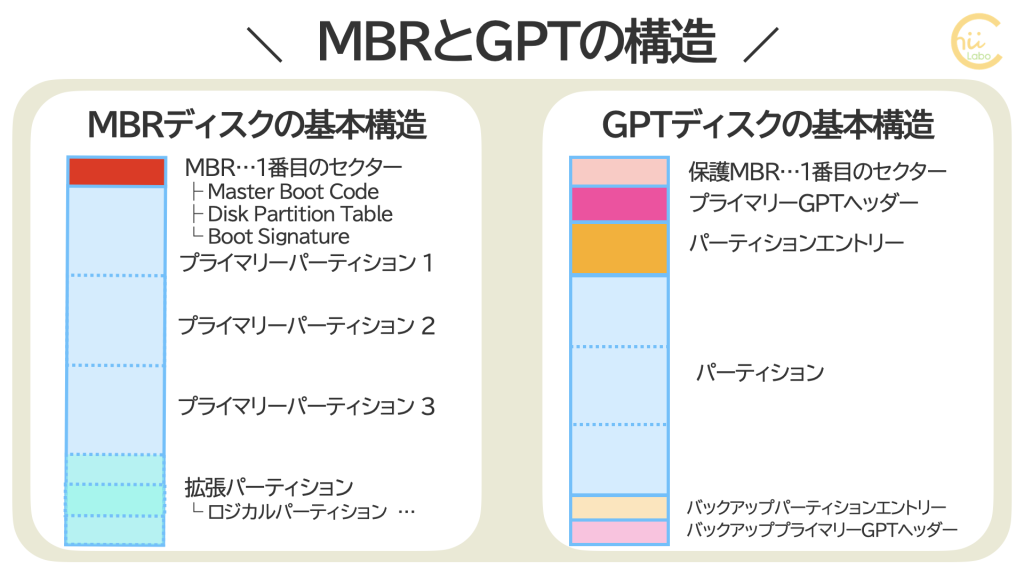
4-1. MBRの基本構造:互換性を重視
MBR(Master Boot Record)は、古い形式で、1983年にIBM PC DOS 2.0で採用されています。
先頭512バイトのMBRセクターは、
・マスターブートコード(446バイト)
・ディスクパーティションテーブル(DPT、64バイト)と
・ブートサイン(2バイト)
から構成され、現在使用中のディスクの構造が書かれています。
MBRセクターに破損があると、ディスクが利用できなくなるため、MBRを再構築する必要があります。
MBRは、古い方式なので、ディスクパーティションテーブルやパーティション構成に制限があります。
それは、ディスクパーティションテーブルが合計64バイトで固定されることが大きな要因です。
1つのパーティション情報は16バイト必要なので、通常は最大4つまでしかパーティションを作成できません。
それ以上のパーティションを作成するには、1つを「拡張パーティション」に変更し、その中に複数の「ロジカルパーティション」を作成する、という方法になります。
プライマリーパーティションでは、データの保存だけでなく、OSをインストールして起動できる反面、拡張パーティションは、ドライブレターとファイルシステムが含まれているだけです。

このパーティションの種類の区別は、TestDiskなどのツールでパーティションテーブルを修復するときに必要になります。
4-2. GPTの基本構造:拡張性と安全性
- GPTディスクは、一番先のセクターに保護MBRを配置しています。
これは、MBRディスクのみにサポートするツールがGPTパーティションを破壊することを防ぐためです。 - 2番目のセクターは、プライマリーGUIDパーティションテーブルヘッダーで、パーティションエントリーの場所とサイズと、エラーチェック情報が記憶されています。
- 次にあるのが、パーティションエントリーです。
前にあったヘッダー情報に従って、各パーティション情報が並んでいきます。 - その次は、パーティションの記憶領域です。
GPTでは、パーティション数に制限がないので、わざわざ「拡張パーティション」や「ロジカルパーティション」を利用する必要がありません。
すべて、「プライマリーパーティション」が配置されます。 - 最後尾にあるのが、パーティション情報のバックアップ領域です。
GPTディスクでは、プライマリーGPTヘッダーとパーティションエントリーのバックアップをディスク最後に記憶しています。
これにより、GPTディスクはMBRディスクより安全性が高い設計になっています。
GPTヘッダーやパーティションテーブルが破損しても、バックアップからデータを復元できる可能性があります。
(補足)
- その外付けHDD/SSD/USBメモリをMBRまたはGPTに初期化するのが最もシンプルな解決策だと言えます。それから、この記事を参照し初期化してしまったハードドライブからデータを復元するのも可能です。 – 対処法:論理ディスクマネージャーがアクセスできるようにディスクを初期化する必要があります(jp.easeus.com)
- 初期化操作後、パソコンでも、データ復元ソフトでも、お使いの外付けハードドライブを認識できるようになっているはずです。 – エラー:論理ディスクマネージャー「ディスクを初期化する必要があります」(fonepaw.com)

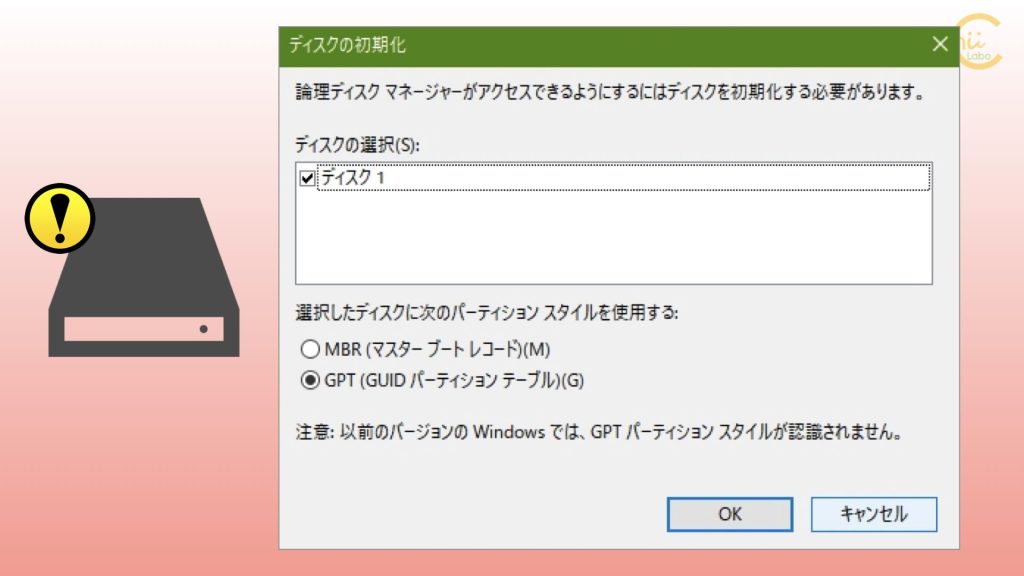
![[Windows] 「自動修復を準備しています」から進まない【Dell Vostro 15-3568の事例(1)】](https://chiilabo.com/wp-content/uploads/2022/07/image-8-23-1024x576.jpg)
![[mac] OneDriveのファイル更新が進まず、ファンが止まらない【fileproviderdのCPU使用率】](https://chiilabo.com/wp-content/uploads/2022/06/image-18-1024x576.jpg)